Trelloからデータをエクスポートする必要がある場合は、すべての取締役会メンバーとオブザーバーが利用できる組み込み機能を使用できます。 または、サードパーティのツールを使用して作業を完了することもできます。
組み込みオプションを使用してTrelloボードをエクスポートする
この方法では、サードパーティのツールを使用する必要はありません。 ただし、必ず言及するいくつかの制限があります。
- ボードに行く メニュー を選択します もっと
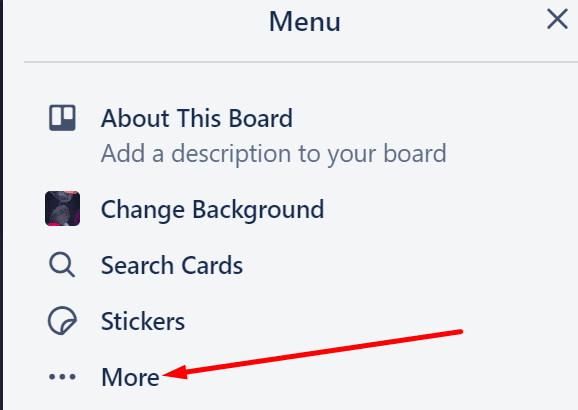
- クリック 印刷とエクスポート
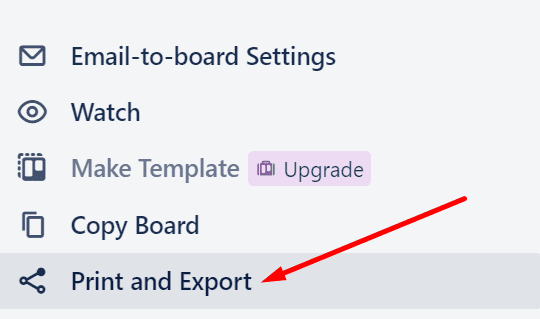
- JSON形式を選択し、ボードをエクスポートします
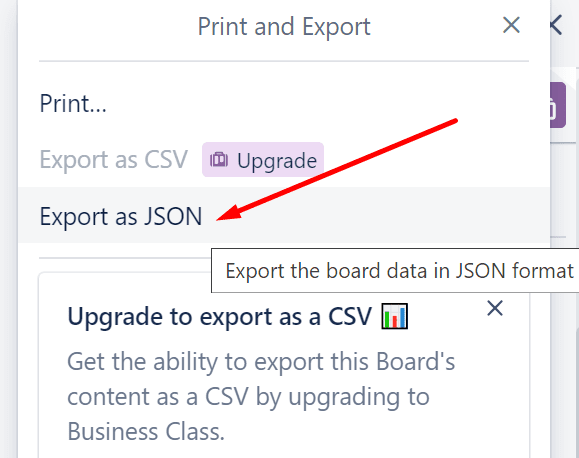
- ビジネスクラスのサブスクリプションがある場合は、CSV形式を選択してください。
JSON形式により、Trelloボードは高度に技術的なプログラムと互換性があります。 または、予期しない事態が発生した場合に備えて、エクスポートしたファイルをバックアップファイルとして保持することもできます。
ノート:以前にエクスポートしたJSONTrelloボードはインポートできないことに注意してください。 したがって、エクスポートされたJSONファイルを使用してTrelloボードを再作成することはできません。
Trello:Excelにエクスポートする方法
現在、JSON形式のファイルをExcelにエクスポートできないため、別の方法を使用する必要があります。
方法1
最も安全な方法は、ビジネスクラスのサブスクリプションを取得することです。 このようにして、サードパーティのプログラムに頼ることなく、組み込みのCSVエクスポートオプションを使用できます。
さらに、ビジネスクラスのサブスクリプションを使用すると、ネイティブ形式を維持したまま、すべての添付ファイルを.zipファイルとしてエクスポートできます。
ノート:にアクセスするには、チーム管理者である必要があります 書き出す チームのページに移動するときにタブ。
方法2–Bridge24を使用する
ビジネスクラスのサブスクリプションを取得するオプションがない場合は、 Bridge24. このアドオンを使用すると、エクスポートするボードとカードを選択できます。
チェックリストとコメントを別のシートにエクスポートすることもできます。
方法3–ブラウザ拡張機能を使用する
TrelloボードをExcelにエクスポートするために使用できる2つのブラウザ拡張機能もあります。 これらは:
- Trelloのエクスポート マーク・ウッドオール
- TrelloExport Trapias
それらをチェックして、どれがブラウザと完全に互換性があるかを確認してください。 これらの拡張機能を使用してTrelloボードをエクスポートしようとすると、さまざまなエラーが発生する場合があります。
ただし、他の拡張機能を手動で無効にすると、これらの問題を回避できるはずです。